- {{item.name}}
移植 STEP7 V5.x 项目到 STEP7 Professional V11用户指导





- 0
- 1119
- 4805
1 移植Step7 V5.x到Step7 Professional V11概述
对于早期的西门子自动化工程项目,如S7-200 MicroWIN、STEP7、WinCC、WinCCflexible等项目文件均可以移植到TIA 博途平台,这样能够保证自动化项目的延续性,同时也保护了项目的原有投资。
为了保证移植成功,移植Step7 V5.x到Step7 V11平台还要满足一些必要条件,包括移植所需的硬件软件要求、项目一致性等,下面将详细介绍所有的必要条件。
出于术语需要,这边要特别说明的是,Step7 Professional V11是TIA Portal V11平台软件中的一部分,下面内容中所应用的这两种称呼将基与此,将不再另行说明。
2移植Step7 V5.x到Step7 Professional V11必要条件
以下是移植Step7 V5.x到Step7 Professional V11的详细要求,只有满足以下要求,项目才能移植成功。
2.1 软件要求
在希望执行项目移植的计算机上,除了安装 STEP 7 Professional V11 以外,还必须安装 STEP 7 V5.4+SP5 或更高版本 STEP 7 及相关许可证;被移植项目中使用的 STEP 7 选项包也必须安装并且获得相关许可证。
2.2 项目一致性
必须保证STEP 7 V5.x原始 项目必须是一致的,即 STEP 7 程序、硬件组态和网络组态必须是一致的。这可以通过在Step7 V5.4+SP5或更高平台下来完成项目的一致性检查。
关于项目一致性的相关操作本文不做过多描述,详细信息可以参考以下连接:
5416540
2.3 硬件组件
TIA Portal V11 的硬件目录需包含 STEP 7 V5.x 项目中使用的所有硬件组件,对于TIA Portal V11 支持截止到 2007 年10 月 1 号还能订购没有被废止的模板,这些模板存在于 STEP7 V11 的硬件目录中。
TIA Portal V11中做支持的硬件列表可以参考以下连接:
https://cache.automation.siemens.com/dnl/jM/jMxOTk3AAAA_50029532_FAQ/STEP7_V11_Support_HW_List.pdf
如果项目中包含的硬件组件不能满足以上要求,移植将失败,但通过以下几点修改,可以实现项目移植或部分移植:
• 在 STEP 7 V5.x 中,使用市场上还在销售的模板替代不可移植的模板
• 在 TIA Potal V11中安装Step7 V5.x原始项目中未有的 GSD 文件
• 在移植时不移植硬件组态,仅移植Step7 V5.x原始项目的软件部分,如图1所示:
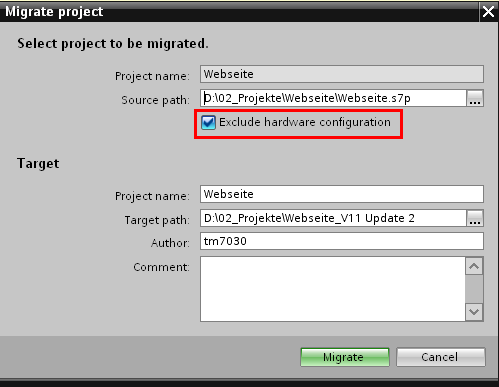
图1:不移植硬件组态
注意
从 STEP 7 Professional V11+SP2 起,“Exclude hardware configuration(阻止硬件组态)”选项默认是使能的,必须禁止这个选项才能移植包含硬件配置的项目。
2.4 块保护
可以移植带保护块的项目到 TIA Portal V11 中,并可以下载这些块到 CPU 中,但是需要注意的是对于 STEP 7 V5.5 中使用 S7 Block Privacy (S7 块加密)加密的块被标记将不支持,必须遵循以下规则:
• TIA Portal V11不支持 STEP 7 V5.x 所用的块保护机制(KNOW_HOW_PROTECT 或 使用 S7 Block Privacy 加密), STEP 7 Professional V11 使用一种改进过的块保护机制。
• 不能打开或编辑这些块。
• 对于STEP 7 V5.x 的块保护不能在 TIA Portal V11 被移除。
建议:
移植项目前,最好在 STEP 7 V5.x 中移除块保护,移植之后使用 STEP 7 Professional V11 的保护机制再次对块加保护,在 STEP 7 Professional V11 菜单中通过“Edit > Know-How Protection”对块加保护。
2.5 安全项目移植
为了移植 STEP 7 V5.x 中带 F 程序的项目,必须先完成 STEP 7 Safety Advanced V11 的安装,移植后就可以获得完整的 STEP 7 安全项目,保留着 S7 分布式安全程序结构和全部标识。
F 程序的检验和和全部标识不会因移植而改变,移植过来的项目不需要再次许可也不用重新编译就可以下载到 F CPU (如图2中的①所示)。
但是如果使用 STEP 7 Safety V11 编辑或者重编译了移植过来的 F 程序,程序就会改变为 STEP 7 Safety Advanced V11(如图2中的②所示) 格式,这样,F 程序就会得到一个新的全部标识和新的校验和,这意味着这个 F 程序必须重新许可。
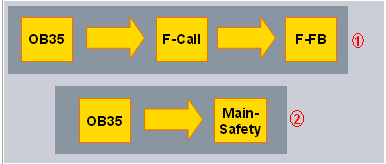
图2:安全项目移植
2.6 IEC语言和软件工具
使用 IEC 语言 LAD, FBD, STL, S7-GRAPH 或 S7-SCL 编辑的程序可以移植到 STEP 7 Professional V11 中,另外可以移植带或不带相关源文件 "STEP 7 V5.x - SCL source" 的S7-SCL 块,分以下两种情况:
1) 在 STEP 7 V5.x 项目 S7-SCL 源文件块中可用(推荐)
如果需要在 STEP 7 Professional V11 中编辑 S7-SCL块,在移植前 V5.x 项目的源文件夹中必须包含 S7-SCL 源文件, STEP 7 V5.x 的 S7-SCL 源文件将做为 S7-SCL 块移植到 STEP 7 Professional V11 中,但实际的源文件并没有跟随转移,因为块源文件对 STEP 7 Professional V11 没有用,在 STEP 7 Professional V11 中,一个 SCL 块总是以无保护形式生成(即使在 V5.x 源文件中包含 "KNOW-HOW-PROTECT")。
2)在STEP 7 V5.x 项目无 S7-SCL 源文件可用
在 STEP 7 V5.x 中未包含相关源文件的 S7-SCL 块将被当作带保护的块移植到 STEP 7 Professional V11 中,之后可以“V2. 4块保护”中的规则可以适用于这些块,如对块进行编辑等。
S7-GRAPH 和 S7-SCL 块移植到 STEP 7 Professional V11 后需要重编译,然后可下载项目到 CPU 中,在块编译并下载后才有能进行在线浏览。
2.7 不能移植的组件处理
以下组件和软件工具在移植到 Step7 Professional V11 时将不受保护:
1)过程诊断 S7-PDIAG
S7-PDIAG 块(FB44, DB44, ...)可移植但被标记为不支持,块可以下载但是不能编
辑,消息文本和地址监控实例在 STEP 7 Professional V11 项目中也不再有效。
2)H 系统
3)多项目(仅单个项目能移植)
TIA Portal V11 将不再支持以下组件和软件工具移植:
1)S7-HiGraph
S7-HiGraph块可移植但标记为不支持
2)iMap
3)FMS 连接
4)由 STEP 7 V5.x 生成的库,为了避免出错,推荐将这些块从库拷贝到项目中,移植后再将这些块拷贝到 TIA Portal 库中。
2.8 系统诊断/报告系统错误(SFM/RSE)
SFM 块(FB49、DB49、 FB50 和 FC49)不能移植,移植后,要在 CPU 属性中激活系统诊断,移植后必须在 STEP 7 Professional V11 中编译硬件配置以生成包含新的报警和文本列表的新 SFM 块,然后下载项目到 CPU 。
2.9 PLC 消息(Alarm_S, Alarm_D, Alarm_8, …)
PLC 消息可以移植,消息带有所有参数,包含重新生成的所有信息消息等级。消息类型和消息实例同样可以移植并保存在 TIA Portal V11的 PLC 消息中,但要求是在 STEP 7 V5.x 中独立站点消息编号的分配预设为 "CPU-oriented unique",可以在 STEP 7 V5.x 项目中使能这个设置,过程如下:
1) 在 STEP 7 V5.x 项目的 SIMATIC Manager 中标记站点(例如 "SIMATIC 300")
2) 在菜单条中选择“选项 > 用户自定义 ...”("Options > Customize..." )对话框
3) 选择“消息编号”("Message numbers")标签,使能设定“总是分配 CPU 导向的唯一消息编号”("Always assign CPU-oriented unique message numbers")
4) 然后使用“文件 > 保存为...”("File > Save as..." )功能和“重新组织(慢速)”("With reorganization (slow)" )选项保存项目
PLC消息只能通过图3中显示的设定来移植

图3:移植时PLC消息的设定
3 移植Step7 V5.x到Step7 Professional V11过程
移植STEP7 V5.x项目到Step7 Professional V11的过程可以按照以下步骤完成:
1) 在TIA Portal V11博途视图下打开的“启动”中选择“移植项目” 命令,如图4所示:

图4在TIA Portal V11 博途视图打开移植界面
另外也可以切换到项目视图下, 在“项目” 菜单中选择“移植项目”命令,打开“移植项目”对话框,如图5所示:

图5在项目视图中打开移植界面
除此之外,还可以在 Windows 资源管理器中直接启动移植工具,例如单击目录"C:\Program Files\Siemens\Automation\Portal V11\Mig\bin"中的“Siemens.Automation.MigrationApplication.exe”文件,如图6所示:
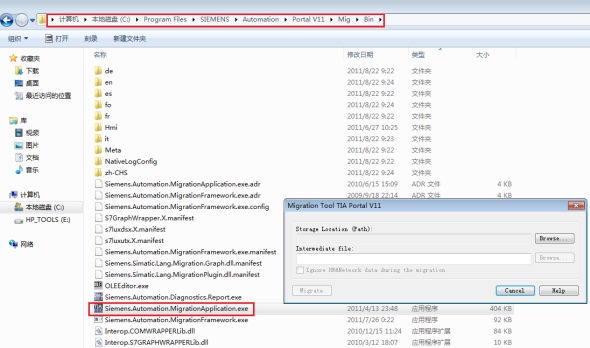
图6启动移植工具
2) 在“源路径”(Source path) 域中指定要移植项目的路径和文件名, 选择一个 AM11 移植格式或初始项目格式的项目
3) 选中复选框“不包括硬件组态”(Exclude hardware configuration),则仅移植软件
4) 如果选择了一个使用移植工具创建的移植文件,则该复选框被禁用,在这种情况下,必须在使用移植工具转换之前指定是否不包括移植的硬件组态
5) 在“项目名称”框中为新项目选择一个名称
6) 在“目标路径”框中选择一个路径,在该路径中将创建新项目
7) 在“作者”域中输入姓名或其他负责此项目的人员的名称
8) 如果需要注释,则在“注释”框中输入一条注释
9) 单击“移植”
上述2-9步骤请参考图7的说明:

图7 移植项目参数设置
其中,为需要移植项目的项目名称;为需要移植项目的路径;为是否需要移植硬件组态;为移植后的项目名称;为移植后的项目存储路径;为添加项目作者;⑦为添加注释。
4 查看移植日志
移植STEP7 V5.x项目到Step7 Professional V11后,无论移植成功与否,在移植结束后TIA Portal V11系统都会显示一个完整的移植日志,如图8所示,通过移植日志可以查看以下内容:
- 移植的对象
- 移植期间对对象所作的修改
- 移植期间发生的错误

图8移植后显示的移植日志
除了在移植项目结束自动显示移植日志外,还可以通过以下两种方法查看移植项目日志:
1) 在项目树中选择打开的项目,在该项目的快捷菜单中选择“属性”,打开项目属性对话框,在浏览区中选择“项目历史”(Project history) 组,显示总览表,在“日志文件”(Log file) 列中单击日志文件的链接,将在 Microsoft Internet Explorer 中显示该日志文件,如图9 所示:
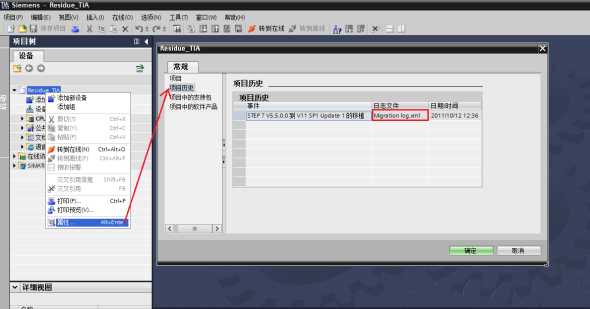
图9 在打开的移植项目中查看移植日志
2) 在移植后项目的根目录下也包含项目的移植日志,可以单击项目文件的根目录例如" C:\Users\Siemens\Desktop\Migrate Project\Residue__V11 Update 2\Residue_TIA\Logs"中的“Migration log.xml”文件,如图10所示:
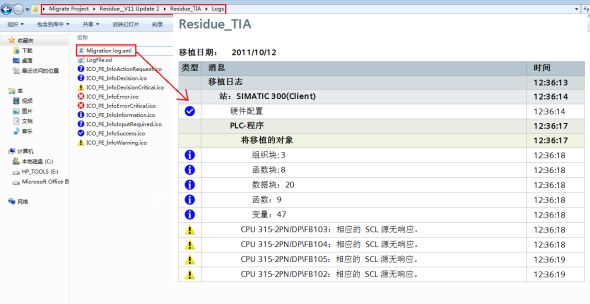
图10通过移植项目的根目录打开移植日志
5 显示项目移植历史
当项目通过移植创建后,则可以在项目历史表中列出移植事件,同时还可以打开移植日志,并显示移植时间,若要在移植项目中显示移植历史,可以按照以下步骤执行:
1) 在项目树中选择打开的项目,在该项目的快捷菜单中选择“属性”打开项目属性对话框。
2) 在浏览区中选择“项目历史” 组之后将显示总览表,如图11所示:

图11显示项目移植历史
关键词
Step7 V5.x,Step7 Professional V11,TIA Portal V11,移植

剩余80%未阅读,请登录后下载/查看文档
- 评论
-
分享
扫码分享
- 收藏 收藏
- 点赞 点赞
- 纠错 纠错
 关联文档
关联文档
- 西门子交换机SCALANCE X 路由用户指导手册
- 西门子工业安全SCALANCE S用户指导手册
- 如何移植集成在 SETP 7 中的 WinCC Flexible 的项目到 WinCC(TIA Portal)?
- 互联网上的哪些条目是用于移植项目到 STEP 7 (TIA 博途)和 WinCC (TIA 博途)?
- 如何使用STEP7 Professional V11组态PC与一个PLC的OPC通讯
- 如何使用 STEP 7 Basic V10.5 装载一个项目到 CPU?
- 为什么在下载STEP 7 (TIA Portal) V13项目到CPU后仍然无法在S7-1500CPU的display中看到变量监控表?
- 在重新装载ES中的OS项目到服务器之后,如何清除不明确出错消息和异常中止?
- 如何使用 WinCC flexible 通过 S7 路由传输项目到操作面板上?
- 为什么当更新 TIA Portal 项目到 V15 时会提示 HMI 设备不支持的错误消息?












 西门子官方商城
西门子官方商城

























{{item.nickName}}